Програмууд компьютер дээр ажиллахын тулд RAM шаардагдана. Гэсэн хэдий ч олон тооны програмууд нэгэн зэрэг ажиллаж байгаа нь түүний сул орон зай хурдан дуусахад хүргэдэг. Гэхдээ өөр програм ажиллуулах шаардлага гарч магадгүй юм. Энэ нь пейжерийн файл эсвэл "виртуал санах ой" -нд зориулагдсан болно. Энэ бол хатуу дискэн дээрх тодорхой хэмжээний санах ой бөгөөд систем нь ховор ашиглагддаг боловч RAM-ээс програм ажиллуулдаг.
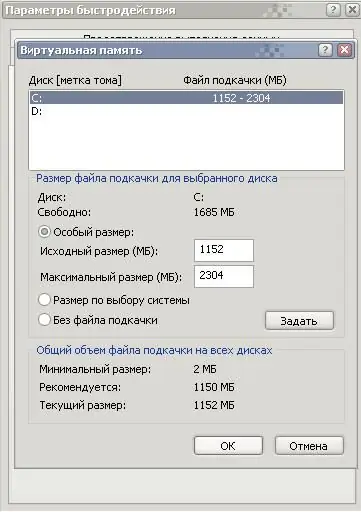
Зааварчилгаа
1-р алхам
Хэрэв пейжерийн файлын хэмжээ хэтэрхий бага байвал системд програмыг буулгах хангалттай зай байхгүй тул RAM-г суллана. Анхдагч байдлаар, систем нь энэ файлын хэмжээг чөлөөт санах ойн хэмжээнээс хамааран нэмэгдүүлж эсвэл багасгаж удирддаг. Энэ нь файлын ноцтой хуваагдал, системийн удаашралд хүргэдэг. Энэ файлын хэмжээг гараар хуваарилж, тогтмол болгох нь дээр.
Алхам 2
"Миний компьютер" таб дээр хулганы баруун товчийг дарна уу. Унтраах цэснээс "Properties" -ийг сонгоно уу. Системийн шинж чанарын цонхонд "Нарийвчилсан" табыг сонгоно уу. Энэ таб дээрх Гүйцэтгэлийн дор Сонголтууд товчийг дарна уу.
Алхам 3
Нээгдэх "Гүйцэтгэлийн сонголтууд" цонхонд "Нарийвчилсан" табыг нээнэ үү. Цонхны доод талд "Виртуал санах ой" гэсэн хэсэг байна. Энэ хэсгийн "засах" товчийг дарна уу.
Алхам 4
Виртуал санах ойн тохиргооны цонх нээгдэв. Одоо пейжерийн файлын хэмжээ шилжүүлэгчийг "Custom size" байрлалд тохируулна уу. Анхны болон хамгийн дээд хэмжээг хоёуланг нь ижил ба 1.5 - 2 гигабайттай тэнцүү хэмжээгээр тохируулна уу. "Тохируулах" товчийг дарна уу.
Алхам 5
Компьютерээ дахин ачаална уу.






